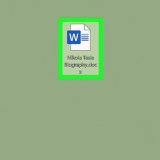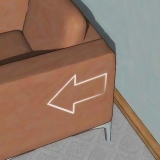Hvis du vil laste opp flere bilder samtidig på en stasjonær datamaskin, hold Ctrl (Windows) eller ⌘ Kommando (Mac) mens du klikker på hvert bilde du vil laste opp. For å laste opp flere bilder på mobilen samtidig, trykk på hvert bilde du vil laste opp.











Hvis du vil laste opp flere bilder samtidig på en stasjonær datamaskin, hold Ctrl (Windows) eller ⌘ Kommando (Mac) mens du klikker på hvert bilde du vil laste opp. For å laste opp flere bilder på mobilen samtidig, trykk på hvert bilde du vil laste opp.













På mobil trykker du først på bildeplasseringen (for eksempel Kamerarull) du vil åpne. Hvis du vil laste opp flere bilder samtidig på en stasjonær datamaskin, hold Ctrl (Windows) eller ⌘ Kommando (Mac) mens du klikker på hvert bilde du vil laste opp. For å laste opp flere bilder samtidig på mobil, trykk på hvert bilde du vil laste opp (på Android, trykk og hold bilder).





Andre populære steder å laste opp bilder er Tumblr og Twitter (sosiale medier), samt Dropbox og OneDrive (skylagring). Du kan laste opp bilder til de fleste e-postleverandører (som Gmail).
Laster opp bilder til nettet
Innhold
Denne opplæringen viser deg hvordan du laster opp bilder fra datamaskinen eller telefonen til populære sosiale medier og bildedelingssider. Disse inkluderer bildedelingstjenestene Flickr og Imgur, sosiale medietjenester Facebook og Instagram, og skylagringstjenestene Google Drive og iCloud.
Trinn
Metode 1 av 7: Bruker de fleste nettsteder og apper

1. Åpne nettstedet eller appen du vil bruke. For å laste opp et bilde til nettet, må du først åpne et nettsted eller en app som støtter bildeopplasting. Fotovertssider, sosiale medier og skylagringssider støtter alle denne funksjonen.
- Hvis du trenger å være logget på en konto for å legge ut, sørg for at du er pålogget før du fortsetter.
- Hvis du aldri har brukt tjenesten før, må du kanskje opprette en konto før du fortsetter.

2. Finn "Last opp"-delen. Dette er forskjellig overalt, men de fleste nettsteder/apper lar deg laste opp fra hovedsiden.

3. Klikk eller trykk på "Last opp"-knappen. Last opp-knappen kan Last opp bilde men vanligvis et sted i "Last opp"-delen må du velge et kameraformet ikon eller et pil opp-ikon.
På Facebook, for eksempel, velg statuslinjen din og deretter Foto/video under.

4. Velg et bilde du vil laste opp. På en datamaskin må du vanligvis lese delen Bilder eller bilder fra skjermen som åpnes og klikk deretter på bildet du vil laste opp og til slutt Åpen klikk.
På de fleste telefoner og nettbrett åpner du kamerarullen ved å trykke på "Last opp bilde". Du kan deretter trykke på et bilde og til slutt Laste opp (eller lignende).

5. Legg ut bildet ditt. Velg `Plasser`-knappen eller alternativet. Noen ganger kalles det Laste opp, men andre nettsteder/apper har pil opp på siden.
Mange nettsteder og apper lar deg også redigere bildet ditt eller legge til en bildetekst før du laster opp.
Metode 2 av 7: Bruke Flickr

1. Åpne Flickr. Trykk på Flickr-appikonet for å åpne appen (mobil) eller gå til https://www.flickr.no/ i nettleseren din (skrivebord).
- Hvis du ikke er logget inn på Flickr, må du først velge alternativet Logg Inn og skriv inn din Flickr-e-postadresse og passord.

2. Velg "Last opp"-knappen. På en stasjonær datamaskin klikker du på pilen øverst til høyre på siden, og klikker deretter Velg bilder og videoer som skal lastes opp.
På en mobilenhet trykker du på det kameraformede ikonet nederst på skjermen, og deretter på raden med bokser i nedre venstre hjørne av skjermen.

3. Velg et bilde. Klikk eller trykk på bildet du vil laste opp til Flickr.

4. Bekreft valget ditt. klikk på Å åpne (skrivebord) eller trykk to ganger Neste (mobil).

5. Last opp bildet/bildene. Klikk på øverst til høyre på siden Last opp 1 bilde (eller Last opp bilder), og klikk deretter når du blir bedt om det laste opp (skrivebord), eller trykk på øverst til høyre på skjermen Sted (mobil). Det eller de valgte bildene vil bli lastet opp til Flickr.
Metode 3 av 7: Bruke Imgur

1. Åpne Imgur. Trykk på Imgur-appikonet (mobil), eller gå til https://www.imgur.no/ i nettleseren din (skrivebord).
- Hvis du ikke er logget på Imgur, velg alternativet Melde deg på og skriv inn Imgur-e-postadressen og passordet ditt. På mobil må du trykke på profilikonet ditt og deretter Registrer deg eller meld deg på.

2. Velg alternativet Last opp. Klikk på øverst på siden Nytt innlegg og klikk deretter Å bla igjennom (skrivebord) eller trykk på kameraikonet nederst på skjermen (mobil).

3. Velg et bilde. Klikk eller trykk på bildet du vil laste opp.
På mobil må du kanskje gå til bunnen av skjermen først Tilgang til bilder eller noe lignende før du kan velge et bilde.

4. Bekreft valget ditt. klikk på Å åpne (datamaskin) eller trykk Neste (mobil).

5. Skriv inn en tittel. Imgur krever at hvert innlegg har en tittel, så klikk på «Tittel innlegget ditt»-feltet (skrivebord) eller trykk på «Innleggstittel»-feltet (mobil), og skriv deretter inn tittelen du vil bruke for bildet ditt.

6. Last opp bildet. klikk på Del med fellesskapet (skrivebord) eller trykk på øverst til høyre på siden eller skjermen Steder. Bildet ditt vil bli lastet opp til Imgur.
Metode 4 av 7: Bruke Facebook

1. Åpne Facebook. Trykk på Facebook-appikonet (mobil) eller gå til https://www.facebook.no/ i nettleseren din (skrivebord).
- Hvis du ikke er logget på Facebook, må du skrive inn Facebook-e-postadressen din (eller telefonnummeret) og passordet før du fortsetter.

2. Finn statusboksen. Det er øverst på Facebook-siden eller skjermen.
Trykk på en Android-enhet før du fortsetter på statusboksen.

3. Velg alternativet "Foto". Klikk på under statusboksen Foto / video (skrivebord) eller trykk Foto eller Foto / Video under statusboksen (mobil).

4. Velg et bilde. Klikk eller trykk på bildet du vil laste opp til Facebook.

5. Bekreft valget ditt. klikk på Å åpne (skrivebord) eller trykk Ferdig (mobil).

6. legg ut bildene dine. Klikk eller trykk i statusvinduet Sted for å laste opp bildene dine til Facebook.
Metode 5 av 7: Bruke Instagram

1. Åpne Instagram. Trykk på Instagram-appikonet for å gjøre dette. Du må laste opp bildene du vil bruke via Instagram-appen.
- Hvis du ikke er logget på Instagram, skriv inn Instagram-kontoens e-postadresse (eller brukernavn eller telefonnummer) og passord før du fortsetter.

2. Trykk på+. Dette er nederst på skjermen. Hvis du gjør dette, får du en liste over bilder fra telefonen eller nettbrettet.

3. Velg et bilde. Trykk på bildet du vil laste opp.

4. Trykk påNeste. Det er øverst til høyre på skjermen.

5. Velg et filter. Trykk på filteret du vil bruke på bildet ditt.
Du kan også hoppe over dette trinnet.

6. Trykk påNeste.

7. Legg til en bildetekst. Trykk på tekstboksen øverst på skjermen, og skriv deretter inn bildeteksten du vil bruke for bildet.

8. Trykk påDele. Det er øverst til høyre på skjermen. Dette vil legge ut bildet ditt på Instagram-siden din.
Metode 6 av 7: Google Disk-stasjon

1. Åpne Google Disk. Trykk på Google Disk-appikonet (mobil) eller gå til https://drive.Google.no/ i nettleseren din (skrivebord).
- Hvis du ikke er logget på Disk-kontoen din, klikker du MELDE DEG PÅ og skriv inn din e-postadresse og passord.

2. Velg "Last opp"-knappen. klikk på Ny i øverste venstre hjørne av vinduet (skrivebord) eller trykk + i nedre høyre hjørne av skjermen (mobil).

3. Velg alternativet "Bilder". klikk på Last opp fil (skrivebord) eller trykk laste opp og så videre Bilder og videoer (mobil).
På Android, trykk her Bilder i stedet for Bilder og videoer.

4. Velg et bilde. Klikk eller trykk på bildet du vil laste opp til Google Disk.

5. Bekreft valget ditt. klikk på Å åpne (skrivebord) eller trykk LASTE OPP (mobil) for å laste opp bildene dine til Google Disk.
På Android lastes bildet opp til Google Disk ved å trykke på det.
Metode 7 av 7: Bruke iCloud

1. Åpne iCloud-nettstedet. Gå til https://www.icloud.no/ i nettleseren din. Du kan ikke laste opp filer til iCloud via iPhone- eller iPad-appen.
- Hvis du ikke er logget på iCloud, skriv inn Apple ID-e-postadressen og passordet, og klikk deretter →.

2. klikk på
iCloud Drive. Det er et skyformet ikon øverst på siden.
3. Klikk på `Last opp`-knappen. Dette skyformede ikonet med en pil som peker opp er plassert øverst i vinduet.

4. Velg et bilde. Klikk på et bilde du vil laste opp.
Hvis du vil laste opp flere bilder samtidig, hold Ctrl (Windows) eller ⌘ Kommando (Mac) mens du klikker på hvert bilde du vil laste opp.

5. KlikkÅpen. Det er i nedre høyre hjørne av vinduet. Hvis du gjør det, vil bildet umiddelbart lastes opp til iCloud Drive-mappen.
Tips
Advarsler
- De fleste filvertsnettsteder har en opplastingsgrense. For eksempel, mens Flickr tillater en terabyte (1024 gigabyte) med opplastingsplass, tillater Google Disk bare 25 gigabyte.
Artikler om emnet "Laster opp bilder til nettet"
Оцените, пожалуйста статью
Populær